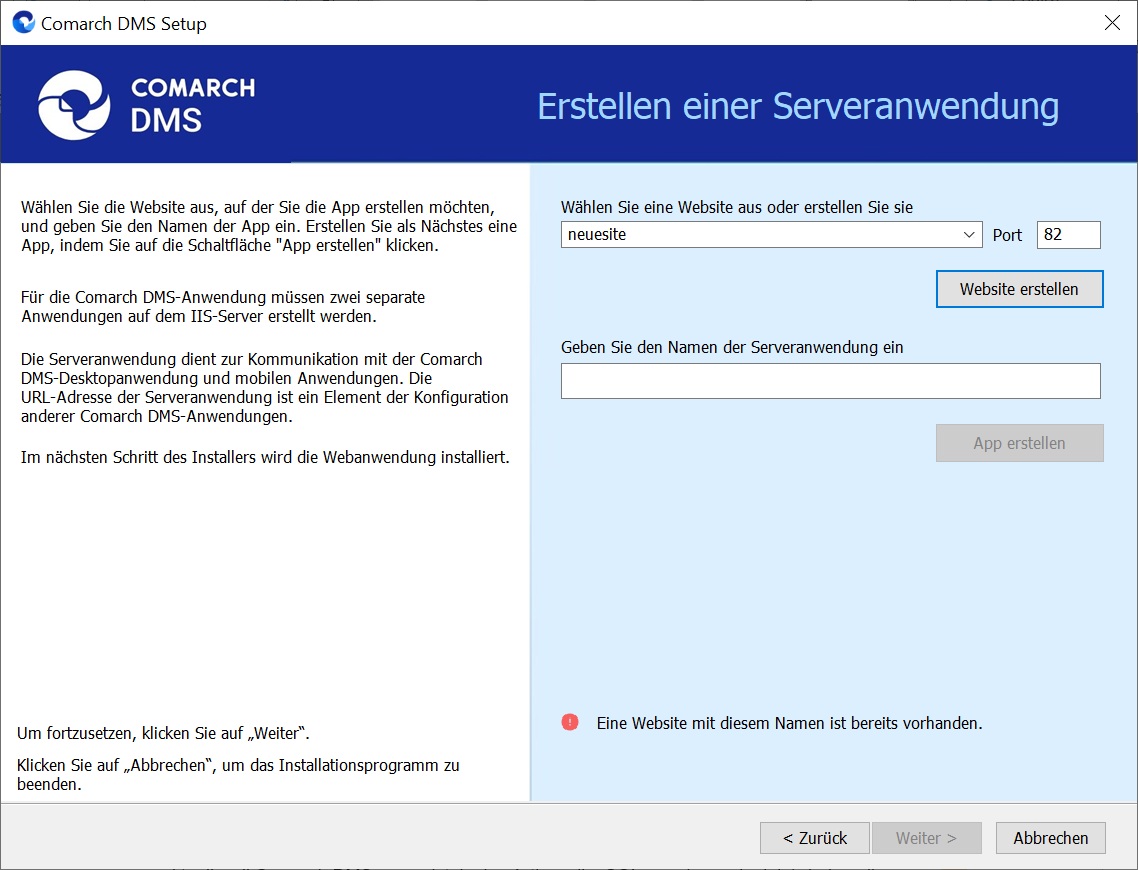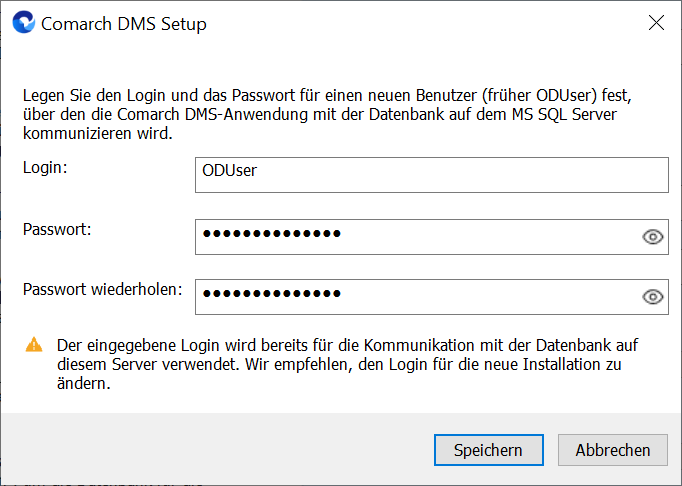Separierung der Pools für Serveranwendung und WEB-Anwendung
In der Version 2025.0.0 wurden die folgenden Änderungen im Comarch BPM Installer vorgenommen:
- Bei der Installation einer Comarch BPM-Anwendung (wenn im Fenster „ Anwendungsauswahl“ die Option „Installation der Comarch DMS-Anwendung“ oder „Installation von Comarch DMS- und Comarch DMS Archiv- Anwendungen“ gewählt wird) wurde das Fenster „Anwendungspool“ in das Fenster „Pool für die Serveranwendung“ geändert. Wählen Sie im Fenster „Pool für die Serveranwendung“ den Anwendungspool aus oder fügen Sie ihn hinzu, auf dem die Comarch BPM Serveranwendung laufen soll.

Wie in der vorherigen Version des Installationsprogramms kann der Benutzer:
- den Anwendungspool auswählen, indem er auf das gewählte Element in der Liste auf der rechten Seite des Fensters klickt
oder
- einen neuen Anwendungspool hinzufügen – geben Sie dazu den Namen des zu erstellenden Pools in das Feld „ Der Name des neuen Anwendungspools“ ein und klicken Sie dann auf die Schaltfläche „Pool hinzufügen“ – der neu hinzugefügte Pool, der die notwendigen Anforderungen der zu installierenden Serveranwendung erfüllt, wird automatisch ausgewählt
Wenn unterhalb der Liste der Anwendungspools eine Meldung angezeigt wird:
- Der ausgewählte Pool erfüllt die Anforderungen der installierten Anwendung – Sie können mit dem nächsten Schritt der Installation von Comarch BPM fortfahren;
- Der ausgewählte Pool erfüllt nicht die Anforderungen der installierten Anwendung – Bevor Sie mit der Installation von Comarch BPM fortfahren können, müssen Sie einen anderen Pool auswählen, der die Anforderungen erfüllt, oder einen neuen Pool hinzufügen;
- Der ausgewählte Pool ist gestoppt. Bevor die Anwendung gestartet werden kann, müssen Sie den Pool im IIS-Manager starten – Bevor Sie mit der Installation von Comarch BPM fortfahren können, müssen Sie den Anwendungspool starten;
- Ein Pool mit diesem Namen existiert bereits – Bevor Sie mit der Installation von Comarch BPM fortfahren können, müssen Sie einen anderen Pool auswählen, der die Anforderungen erfüllt, oder einen neuen Pool mit einem anderen Namen hinzufügen.
Wenn Sie einen kompatiblen Anwendungspool ausgewählt haben, fahren Sie mit dem nächsten Installationsschritt fort, indem Sie auf die Schaltfläche ![]() [Weiter] klicken.
[Weiter] klicken.
Bei der Installation von Comarch BPM Lite ist der Anwendungspool personifiziert, so dass im Fenster „ Pool für die Serveranwendung“ entweder beim Hinzufügen eines neuen Pools oder bei der Auswahl eines Pools aus einer Liste die Felder „Login“ und „Passwort“ ausgefüllt werden müssen. Dabei handelt es sich um das Login und das Passwort des Computerbenutzers oder des Domänenbenutzers, in dessen Kontext der Anwendungspool arbeiten soll (die Eingabe von Login und Passwort des Benutzers ist mit der Notwendigkeit verbunden, die Poolidentität von ApplicationPoolIdentity in ein benutzerdefiniertes Konto zu ändern).
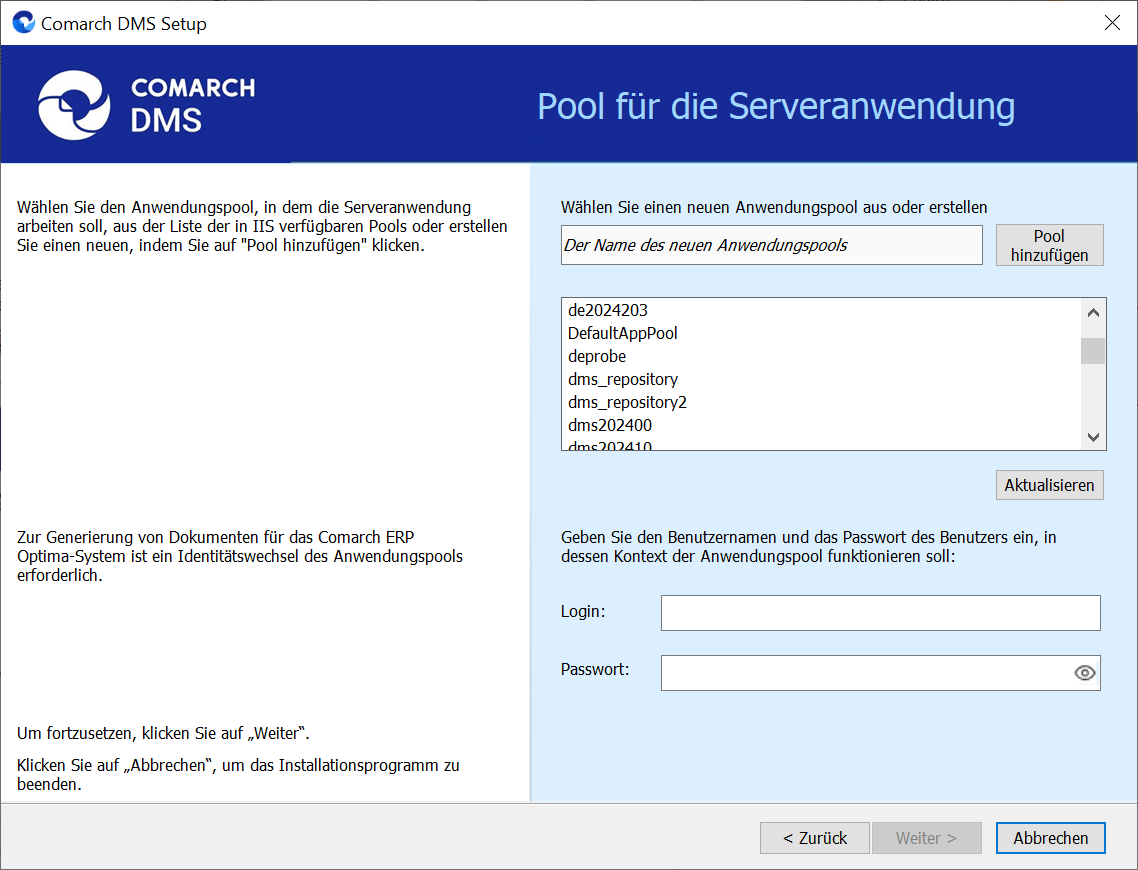
Die Schaltfläche „Weiter“ ist inaktiv, bis die Felder „Login“ und „Passwort“ ausgefüllt sind.
Nach dem Anklicken der Schaltfläche „Weiter“ erfolgt eine Validierung der Benutzerkontodaten.
Wenn entweder das Login oder das Passwort falsch eingegeben wurde, wird die Fortsetzung des nächsten Installationsschritts blockiert, bis die richtigen Daten eingegeben wurden, und die Meldung „ Der Benutzername oder das Passwort ist nicht korrekt. Überprüfen Sie die Richtigkeit der eingegebenen Daten“.
Wenn die eingegebenen Daten korrekt sind, gelangen Sie durch Drücken der Schaltfläche „Weiter“ zum Fenster „ Erstellen einer Serveranwendung“.
- Bei der Installation einer Comarch BPM-Anwendung (wenn im Fenster „ Anwendungsauswahl“ die Option „Installation der Comarch DMS-Anwendung“ oder „Installation von Comarch DMS- und Comarch DMS Archiv- Anwendungen“ gewählt wird), wird der Benutzer nach Anklicken der Schaltfläche „Weiter“ im Fenster „ Erstellen einer Serveranwendung“ zum neu hinzugefügten Fenster „Pool für die Webanwendung“ weitergeleitet. Im Fenster „Pool für die Webanwendung“ muss der Anwendungspool, auf dem die Comarch BPM WEB-Anwendung laufen soll, ausgewählt oder hinzugefügt werden.

Wie bei dem Pool für die Serveranwendung kann der Benutzer:
- den Anwendungspool auswählen, indem er auf das gewählte Element in der Liste auf der rechten Seite des Fensters klickt
oder
- einen neuen Anwendungspool hinzufügen – dazu geben Sie den Namen des zu erstellenden Pools in das Feld „ Der Name des neuen Anwendungspools“ ein und drücken dann auf die Schaltfläche „Pool hinzufügen“ – dann wird der neu hinzugefügte Pool, der die notwendigen Anforderungen der installierten Webanwendung erfüllt, automatisch ausgewählt
Sobald ein Pool ausgewählt oder hinzugefügt und ausgewählt wurde, wird geprüft, ob der Pool die Anforderungen erfüllt. Wenn eine Meldung unter der Liste der Anwendungspools angezeigt wird:
- Der ausgewählte Pool erfüllt die Anforderungen der installierten Anwendung – Sie können mit dem nächsten Schritt der Installation von Comarch BPM fortfahren;
- Der ausgewählte Pool erfüllt nicht die Anforderungen der installierten Anwendung – Bevor Sie mit der Installation von Comarch BPM fortfahren können, müssen Sie einen anderen Pool auswählen, der die Anforderungen erfüllt, oder einen neuen Pool hinzufügen;
- Der ausgewählte Pool ist gestoppt. Bevor die Anwendung gestartet werden kann, müssen Sie den Pool im IIS-Manager starten – Bevor Sie mit der Installation von Comarch BPM fortfahren können, müssen Sie den Anwendungspool starten;
- Der ausgewählte Pool wurde in einem früheren Installationsschritt als diejenige angegeben, auf der die Serveranwendung arbeiten soll. Die Webanwendung erfordert die Angabe eines anderen Pools. – Bevor Sie mit der Installation von Comarch BPM fortfahren, wählen Sie entweder einen anderen Pool, der die Anforderungen erfüllt, oder fügen Sie einen neuen Pool hinzu;
- Ein Pool mit diesem Namen existiert bereits – Bevor Sie mit der Installation von Comarch BPM fortfahren können, müssen Sie einen anderen Pool auswählen, der die Anforderungen erfüllt, oder einen neuen Pool mit einem anderen Namen hinzufügen.
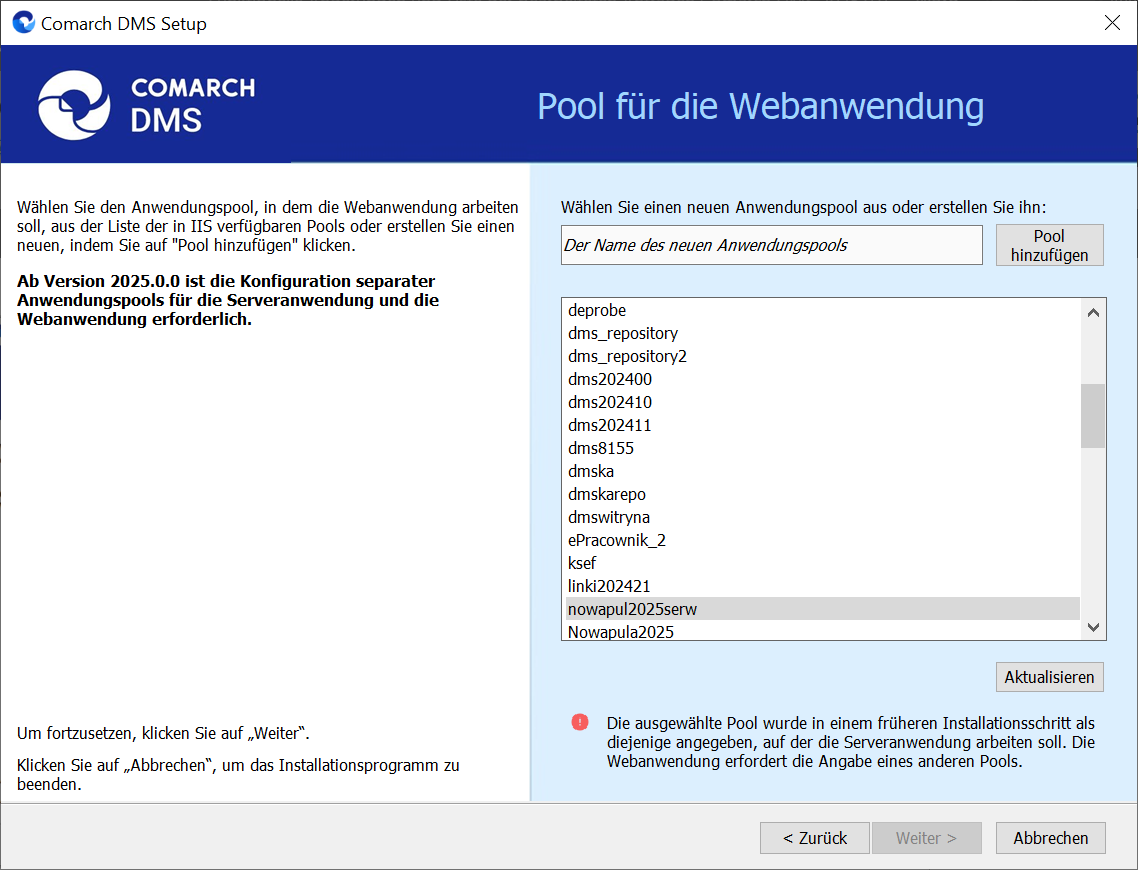
Wenn Sie einen kompatiblen Anwendungspool ausgewählt haben, fahren Sie mit dem nächsten Installationsschritt fort, indem Sie auf die Schaltfläche ![]() [Weiter] klicken.
[Weiter] klicken.
Im Fall der Aktualisierung der Comarch BPM-Anwendung in Version 2024.3.1 oder niedriger mit dem Installer der Version 2025.0.0:
- der Anwendungspool, auf dem sowohl die Server- als auch die Webanwendungen von Comarch BPM bisher gearbeitet haben, wird für die Serveranwendung (Api) von Comarch BPM reserviert
- Für die Webanwendung muss der Benutzer im Fenster „Pool für die Webanwendung“ (das nach Anklicken der Schaltfläche „Weiter“ im Fenster „Aktualisierung der Serveranwendung“ angezeigt wird) einen Anwendungspool auswählen oder einen neuen hinzufügen. Geben Sie dazu den Namen des zu erstellenden Pools in das Feld „ Der Name des neuen Anwendungspools“ ein und klicken Sie dann auf die Schaltfläche „Pool hinzufügen“ – der neu hinzugefügte Pool, der die erforderlichen Anforderungen der zu installierenden Webanwendung erfüllt, wird dann automatisch ausgewählt.
Im Fall der Aktualisierung der Comarch BPM-Anwendung in Version 2025.0.0 oder höher wird das Fenster „Pool für die Webanwendung“ nicht angezeigt.

Wenn Sie einen kompatiblen Anwendungspool ausgewählt haben, fahren Sie mit dem nächsten Installationsschritt fort, indem Sie auf die Schaltfläche ![]() [Weiter] klicken.
[Weiter] klicken.
Möglichkeit, einen Datenbankbenutzer im Installer zu erstellen oder das Passwort eines Datenbankbenutzers zu ändern
In der Version 2025.0.0 wurde im Comarch BPM-Installer die Möglichkeit hinzugefügt, einen neuen Datenbankbenutzer zu erstellen oder das Passwort eines während der Installation erstellten Datenbankbenutzers im Rahmen der Comarch BPM-Updates zu ändern.
Daher wird in den Fenstern:
- „Comarch DMS-Datenbank”
- „Comarch ERP XL-Datenbank” – im Falle der Zusammenarbeit mit Comarch ERP XL, wenn sich die Comarch ERP XL Datenbank auf einem anderen Server als die Comarch BPM Datenbank befindet oder im Fenster „Installationsoptionen“ die Option „ Erstellen Sie eine separate Datenbank für Comarch DMS“ nicht aktiviert ist, nachdem eine Verbindung zum Server hergestellt wurde;
- „Comarch ERP Optima-Konfigurationsdatenbank” – im Falle der Zusammenarbeit mit Comarch ERP Optima, wenn sich die Comarch ERP Optima Konfigurationsdatenbank auf einem anderen Server als die Comarch BPM Datenbank befindet oder im Fenster „Installationsoptionen“ die Option „Erstellen Sie eine separate Datenbank für Comarch DMS“ nicht aktiviert ist, nachdem eine Verbindung zum Server hergestellt wurde;
- „Firmendatenbank Comarch ERP Optima” – im Falle der Zusammenarbeit mit Comarch ERP Optima, wenn sich die Comarch ERP Optima Firmendatenbank auf einem anderen Server befindet als die Comarch ERP Optima Konfigurationsdatenbank, nach der Verbindung mit dem Server
die Möglichkeit, das Passwort zu ändern, wurde entfernt (im Falle einer Installation) und eine Schaltfläche hinzugefügt, die das Hinzufügen eines neuen Benutzers ermöglicht 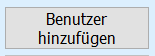 [Benutzer hinzufügen] (aktiv nach der Verbindung mit dem Server) – wenn der Benutzer auf die Schaltfläche
[Benutzer hinzufügen] (aktiv nach der Verbindung mit dem Server) – wenn der Benutzer auf die Schaltfläche ![]() [Verbinden] geklickt hat und die Verbindung mit dem Server hergestellt wurde, sollte die Schaltfläche
[Verbinden] geklickt hat und die Verbindung mit dem Server hergestellt wurde, sollte die Schaltfläche 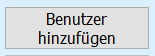 [Benutzer hinzufügen] gedrückt werden. Die Beschreibung auf der linken Seite des Fensters wurde ebenfalls geändert, um den in diesem Fenster vorgenommenen Änderungen zu entsprechen.
[Benutzer hinzufügen] gedrückt werden. Die Beschreibung auf der linken Seite des Fensters wurde ebenfalls geändert, um den in diesem Fenster vorgenommenen Änderungen zu entsprechen.
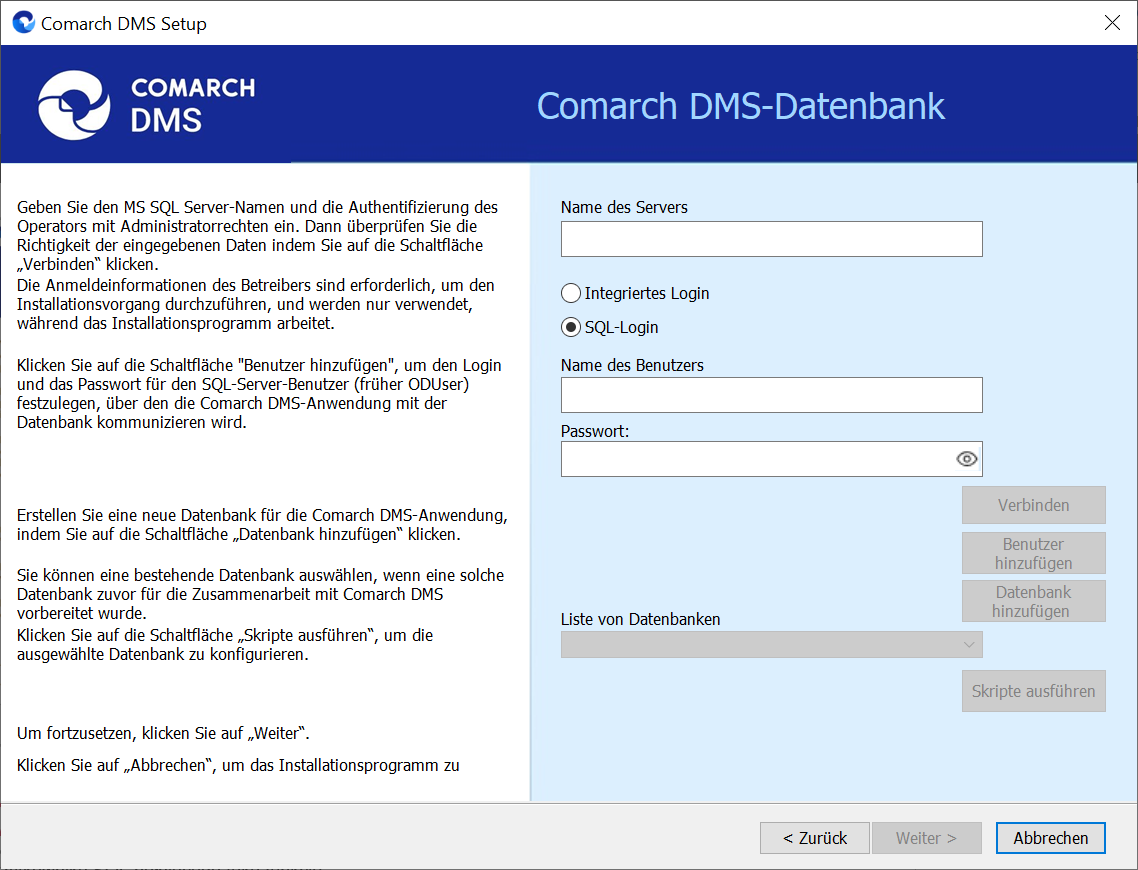
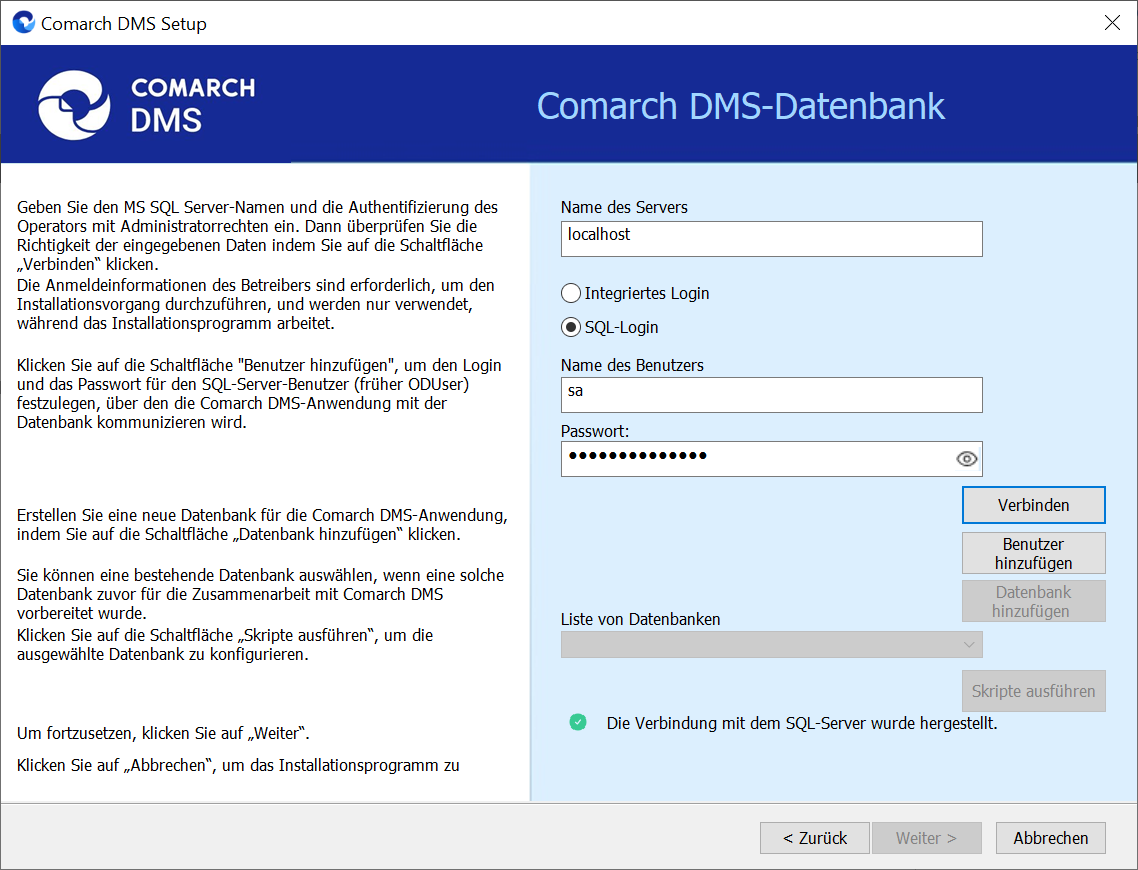
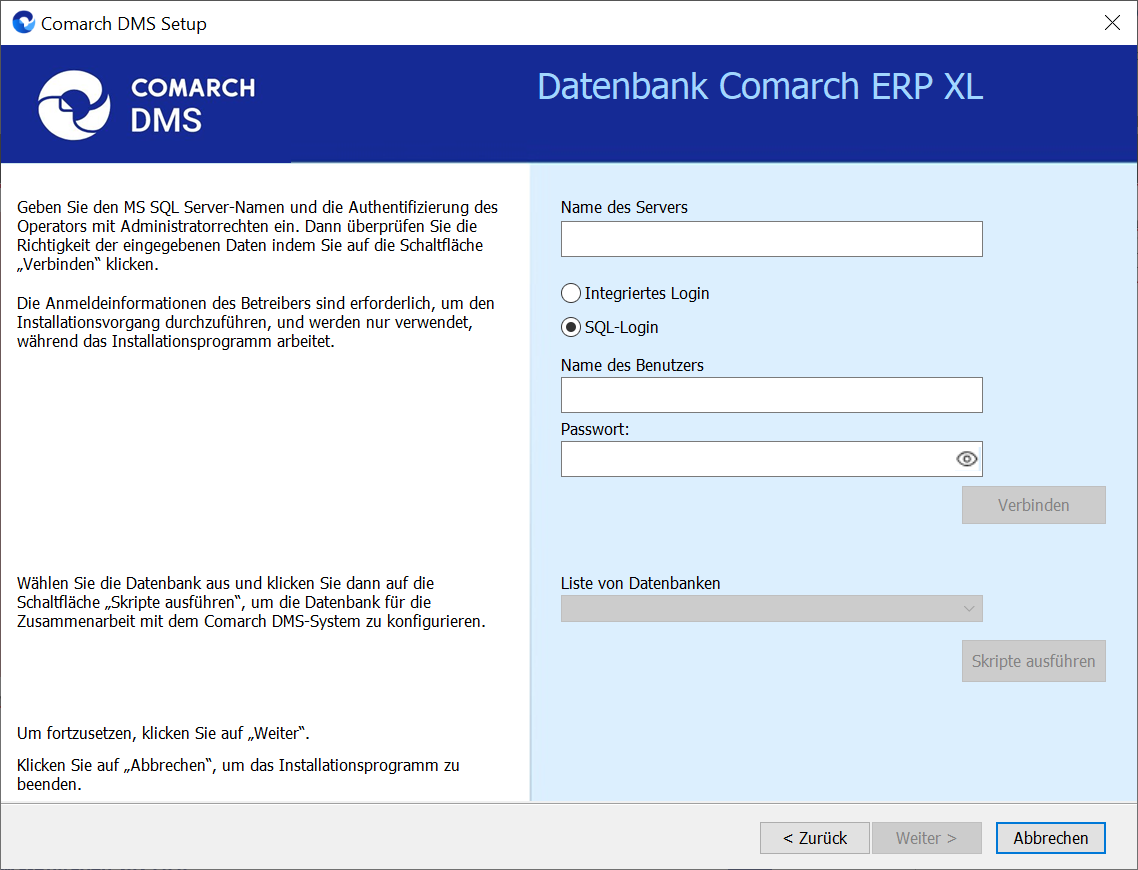
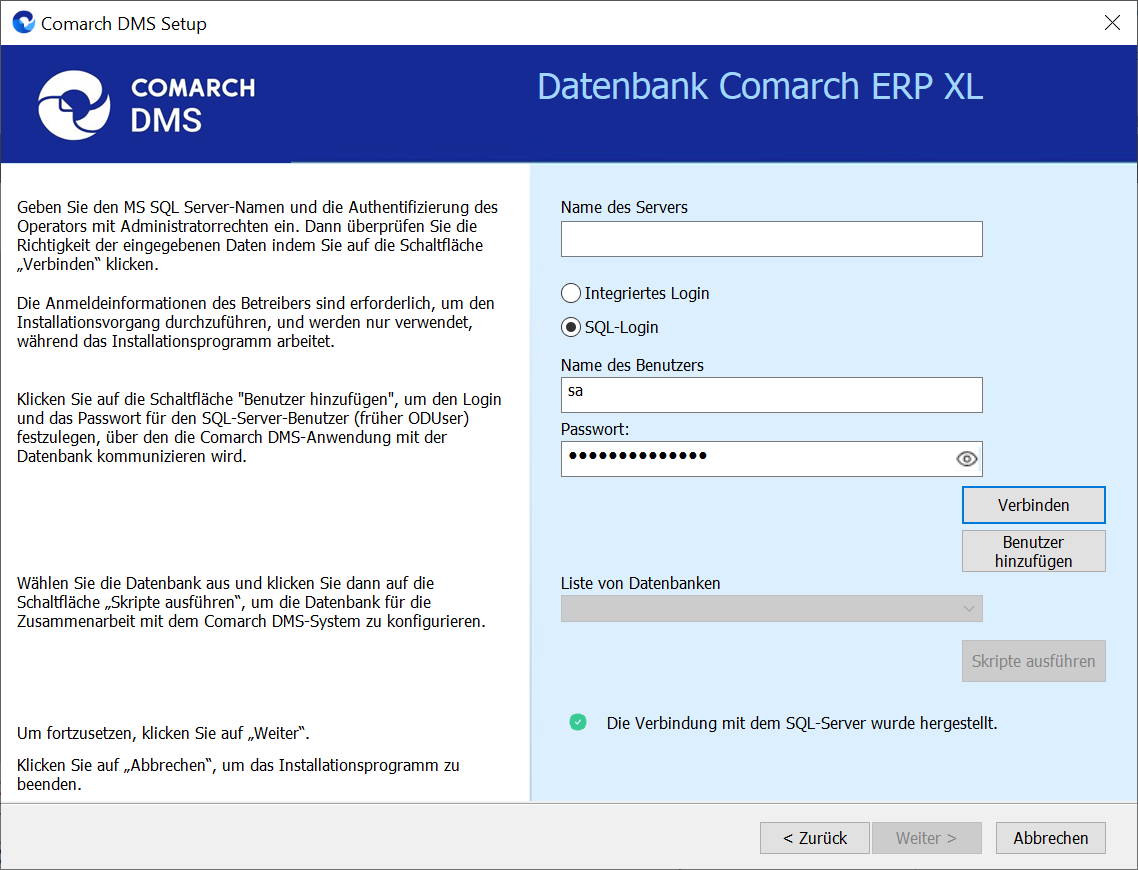
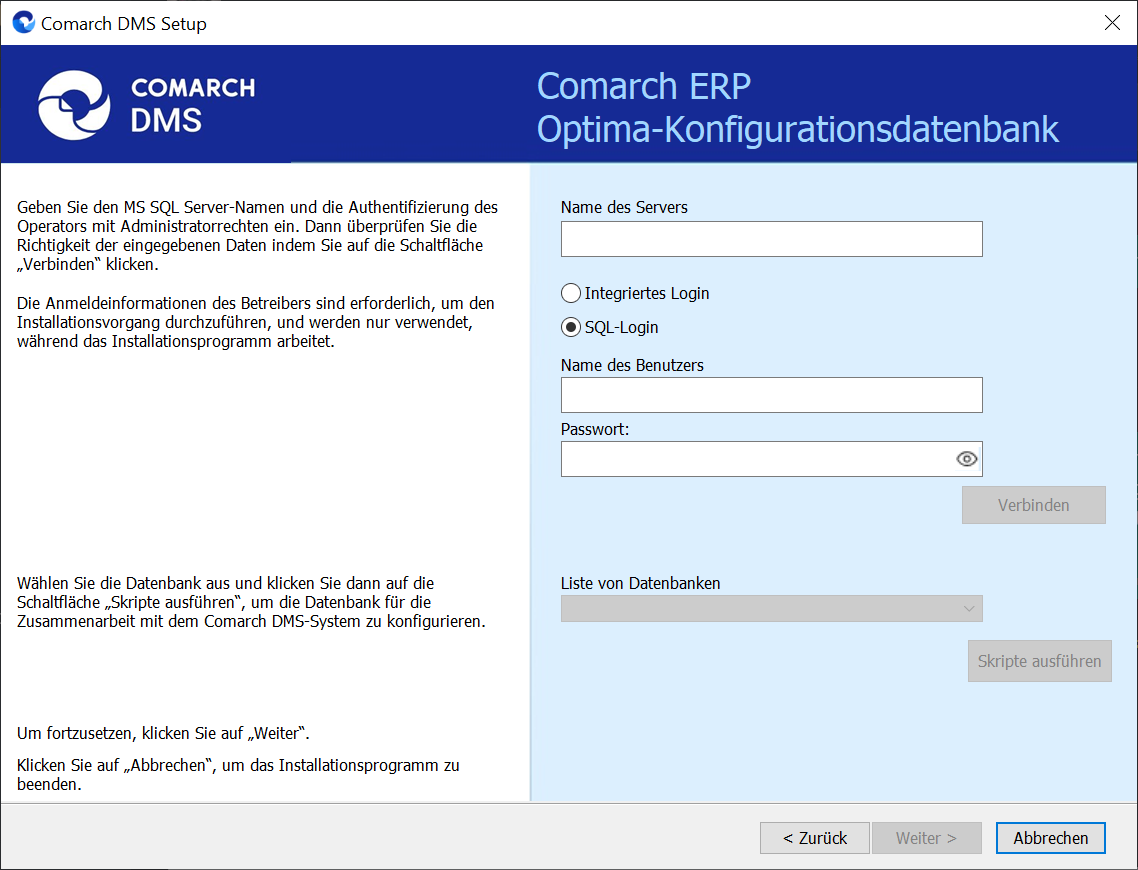
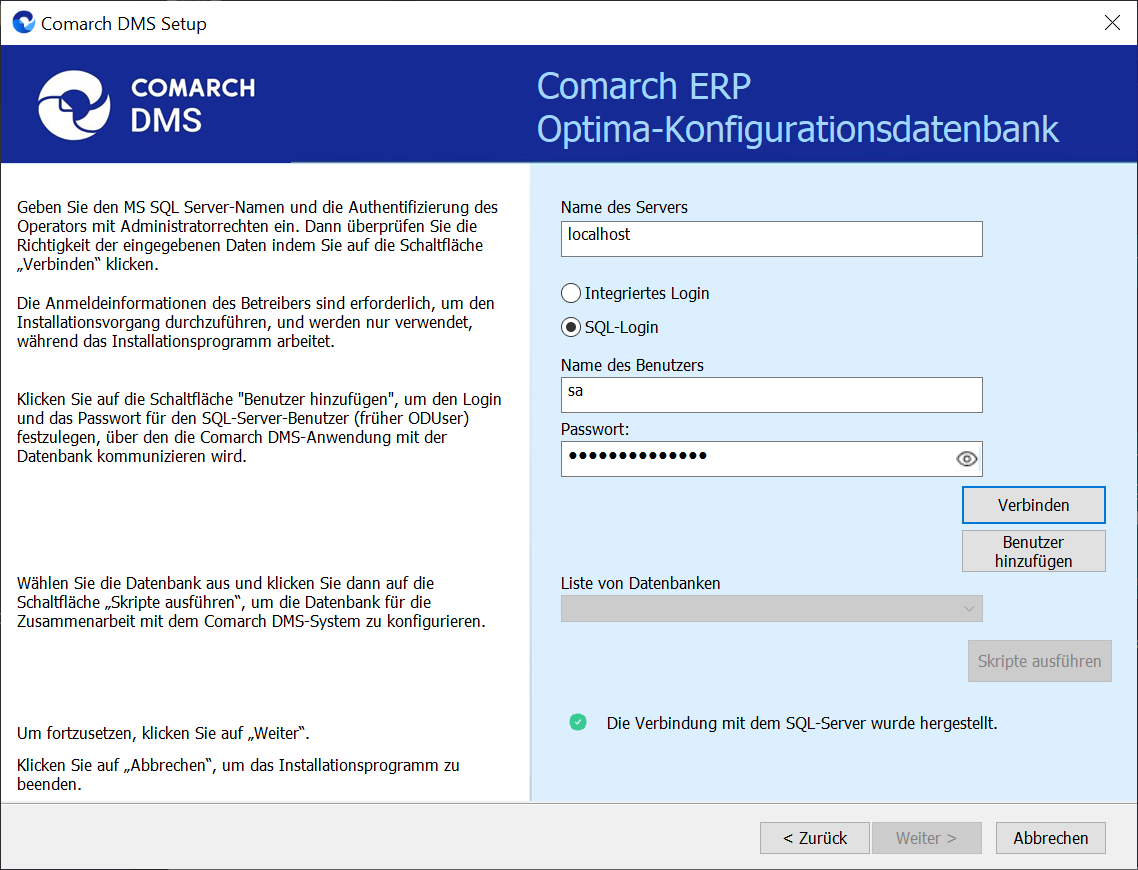
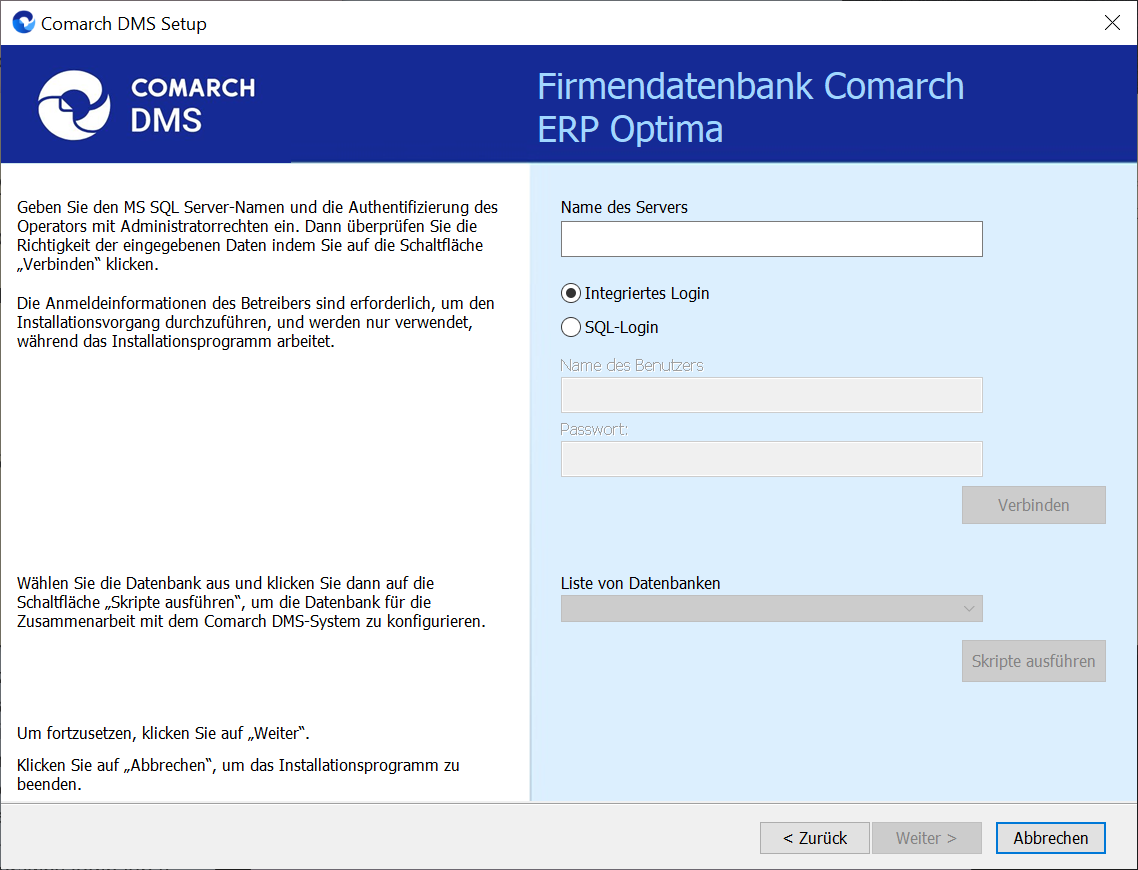
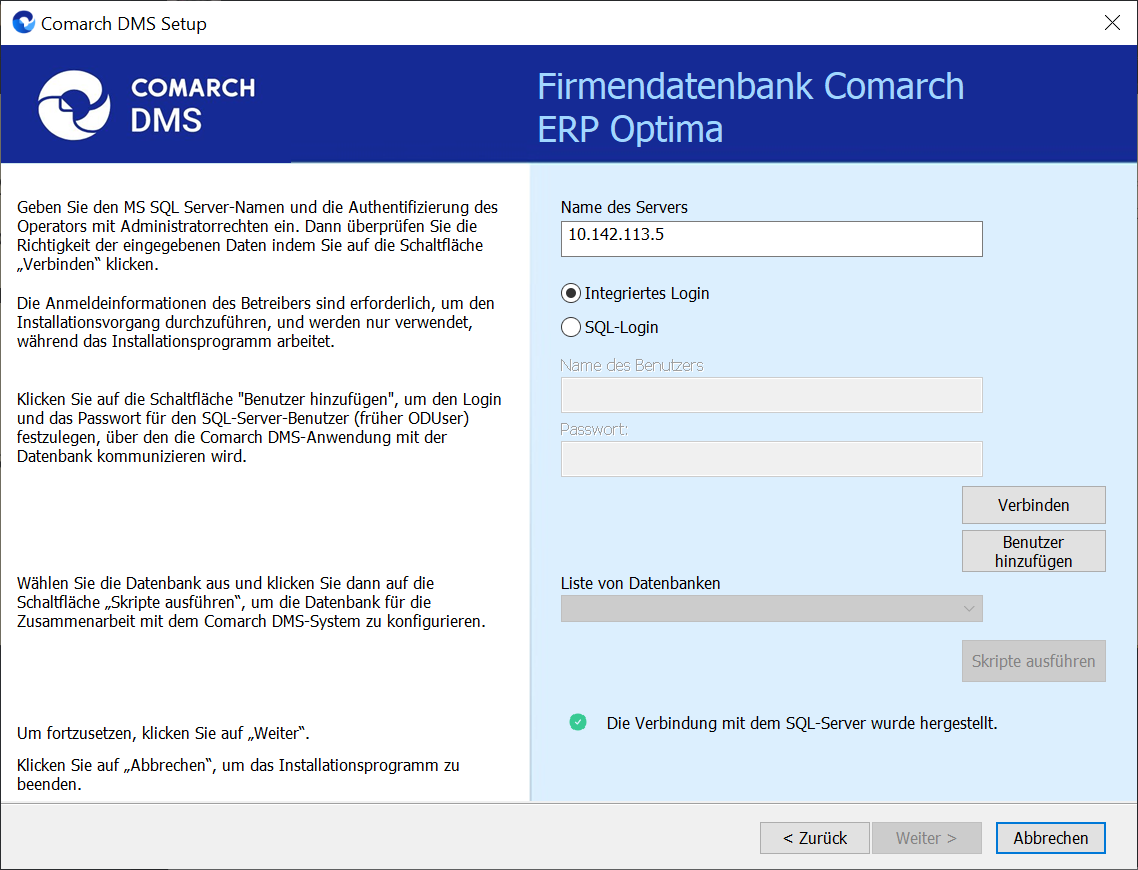
Nach einem Klick auf die Schaltfläche 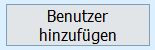 [Benutzer hinzufügen] öffnet sich ein Fenster, in dem die folgenden Felder ausgefüllt werden müssen:
[Benutzer hinzufügen] öffnet sich ein Fenster, in dem die folgenden Felder ausgefüllt werden müssen:
- Login – in diesem Feld muss der Benutzer das Login des neuen Benutzers eingeben, über das die Comarch BPM-Anwendung mit der Datenbank auf dem MS SQL Server kommunizieren wird;
- Passwort – in diesem Feld muss der Benutzer das Passwort des neuen Benutzers eingeben, mit dem die Comarch BPM-Anwendung mit der Datenbank auf dem MS SQL Server kommunizieren wird;
- Passwort wiederholen – in diesem Feld muss der Benutzer das Passwort des neuen Benutzers wiederholen, mit dem die Comarch BPM-Anwendung mit der Datenbank auf dem MS SQL Server kommunizieren wird.
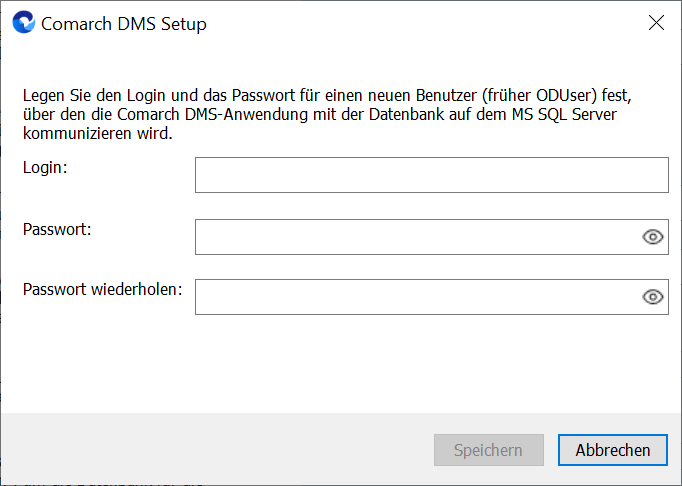
Wenn der Benutzer ein Login und ein Passwort für einen Benutzer eingegeben hat, dessen Login bereits für eine andere Installation auf demselben Server verwendet wurde, und dann auf die Schaltfläche ![]() [Speichern] geklickt hat, wird unten eine Warnmeldung angezeigt: „Das eingegebene Login wird bereits für die Kommunikation mit der Datenbank auf diesem Server verwendet. Wir empfehlen, das Login für die neue Installation zu ändern”. Die Meldung behindert die weiteren Schritte der Installation nicht – durch erneutes Klicken auf die Schaltfläche
[Speichern] geklickt hat, wird unten eine Warnmeldung angezeigt: „Das eingegebene Login wird bereits für die Kommunikation mit der Datenbank auf diesem Server verwendet. Wir empfehlen, das Login für die neue Installation zu ändern”. Die Meldung behindert die weiteren Schritte der Installation nicht – durch erneutes Klicken auf die Schaltfläche ![]() [Speichern] wird der Benutzer mit dem eingegebenen Login und Passwort angelegt.
[Speichern] wird der Benutzer mit dem eingegebenen Login und Passwort angelegt.
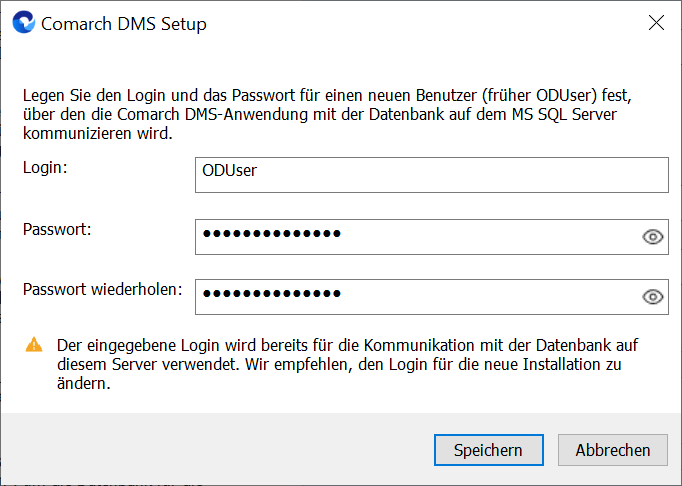
Das Passwort sollte stark sein, d.h. die folgenden Anforderungen erfüllen:
- Besteht aus mind. 12 Zeichen bestehen;
- Es muss Zahlen enthalten;
- Groß- und Kleinbuchstaben enthalten;
- Es muss Sonderzeichen enthalten.
Wenn ein Passwort eingegeben wird, das keine der Anforderungen an ein starkes Passwort erfüllt, wird das Passwort beim Anklicken der Schaltfläche ![]() [Speichern] nicht gespeichert, der Benutzer wird nicht erstellt und es wird eine Meldung angezeigt:
[Speichern] nicht gespeichert, der Benutzer wird nicht erstellt und es wird eine Meldung angezeigt:
- Wenn das Passwort zu kurz ist
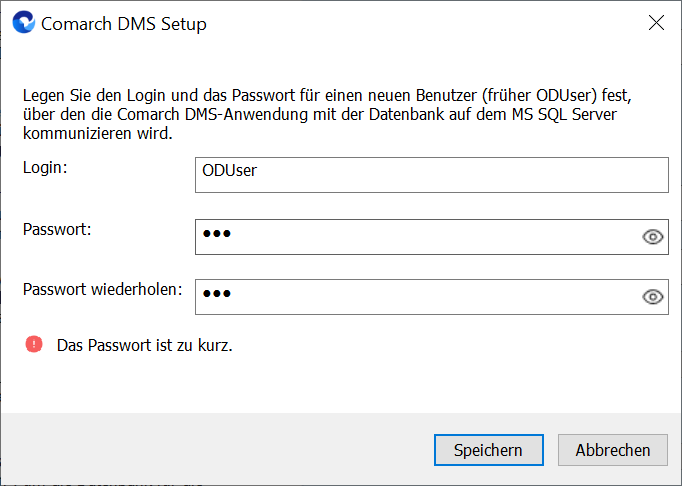
- Wenn die für ein starkes Passwort erforderliche(n) Bedingung(en) fehlen (z. B. kein Sonderzeichen, kein Großbuchstabe)
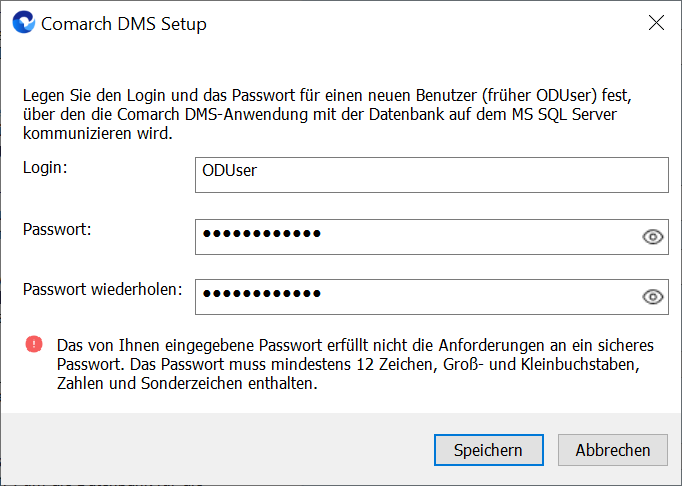
Wenn das im Feld „Passwort wiederholen“ eingegebene Passwort nicht mit dem im Feld „Passwort“ eingegebenen Passwort übereinstimmt, wird beim Anklicken der Schaltfläche ![]() [Speichern] das Passwort nicht gespeichert, der Benutzer wird nicht erstellt und die folgende Meldung wird angezeigt:
[Speichern] das Passwort nicht gespeichert, der Benutzer wird nicht erstellt und die folgende Meldung wird angezeigt:
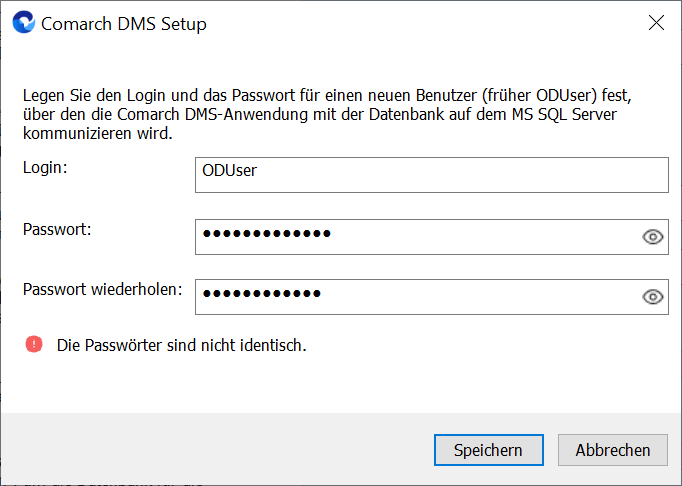
Nach korrektem Ausfüllen der Felder und Klicken auf der Schaltfläche ![]() [Speichern] wird der Benutzer mit dem angegebenen Login und Passwort erstellt, das Fenster wird geschlossen und im Fenster „Comarch DMS- Datenbank“/„ Datenbank Comarch ERP XL“/„Comarch ERP Optima-Konfigurationsdatenbank“/„Firmendatenbank Comarch ERP Optima“ wird die Meldung ”Ein neuer Benutzer wurde erstellt” angezeigt.
[Speichern] wird der Benutzer mit dem angegebenen Login und Passwort erstellt, das Fenster wird geschlossen und im Fenster „Comarch DMS- Datenbank“/„ Datenbank Comarch ERP XL“/„Comarch ERP Optima-Konfigurationsdatenbank“/„Firmendatenbank Comarch ERP Optima“ wird die Meldung ”Ein neuer Benutzer wurde erstellt” angezeigt.
Die Comarch BPM-Datenbank kommuniziert mit der Datenbank auf dem MS SQL Server unter Verwendung des neu erstellten Benutzers – sein Passwort und Login sind auch in allen „Verbindungsstrings“ („Connection Strings“ ) in der Datei Web.config eingetragen, die sich im Ordner mit den Serveranwendungsdateien befindet.
Die weiteren Schritte der Installation verlaufen unverändert.
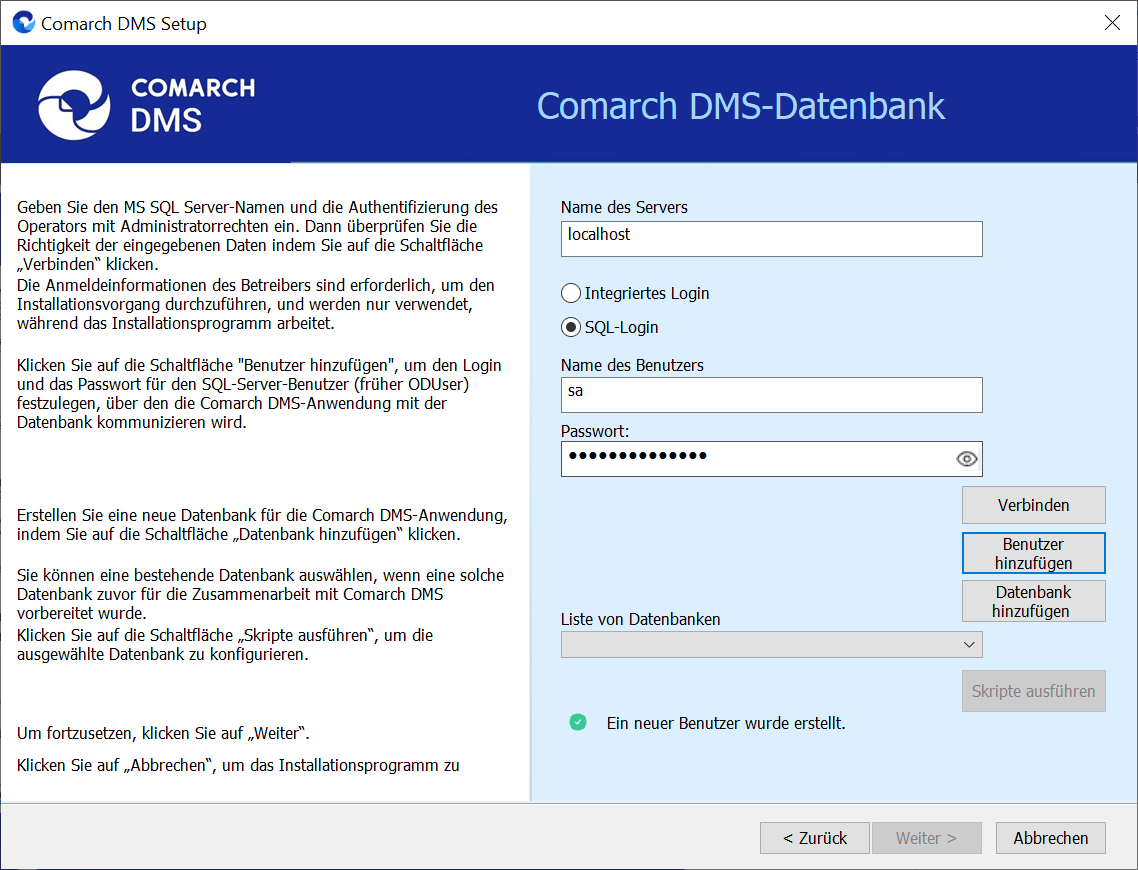
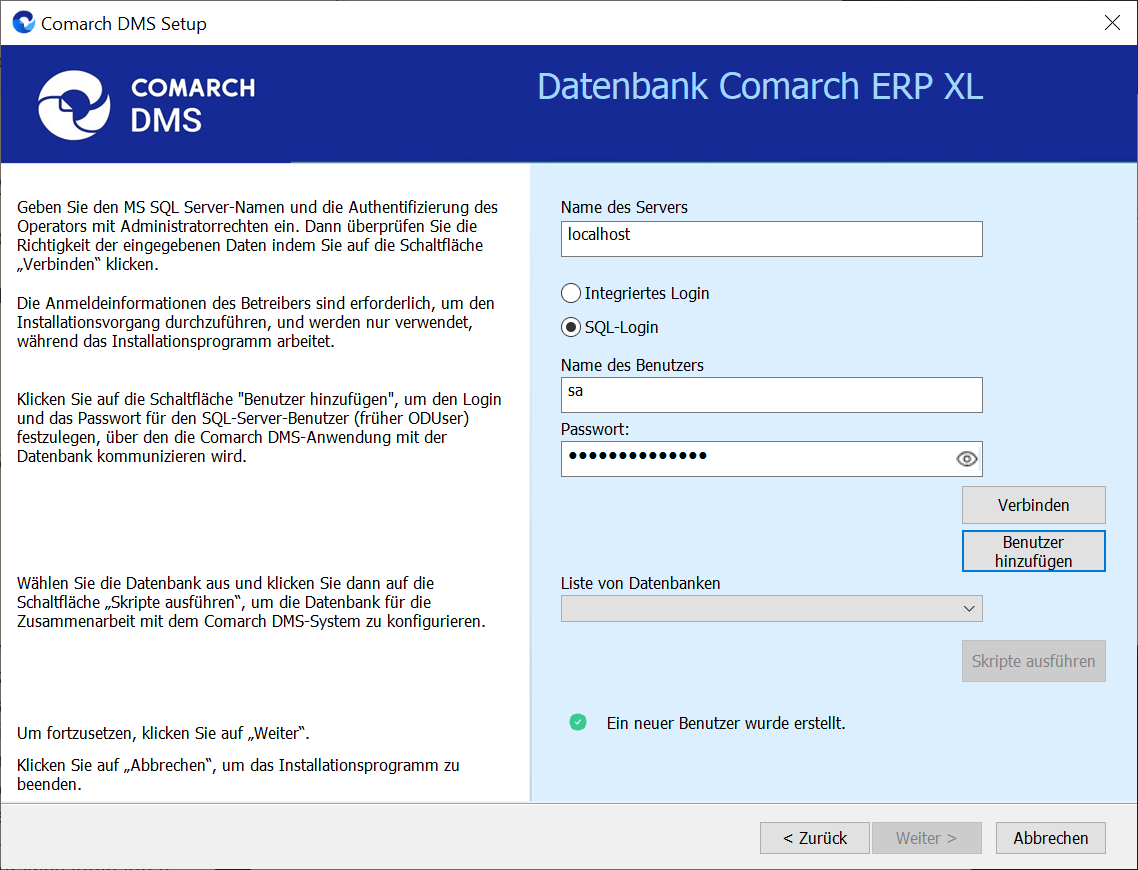
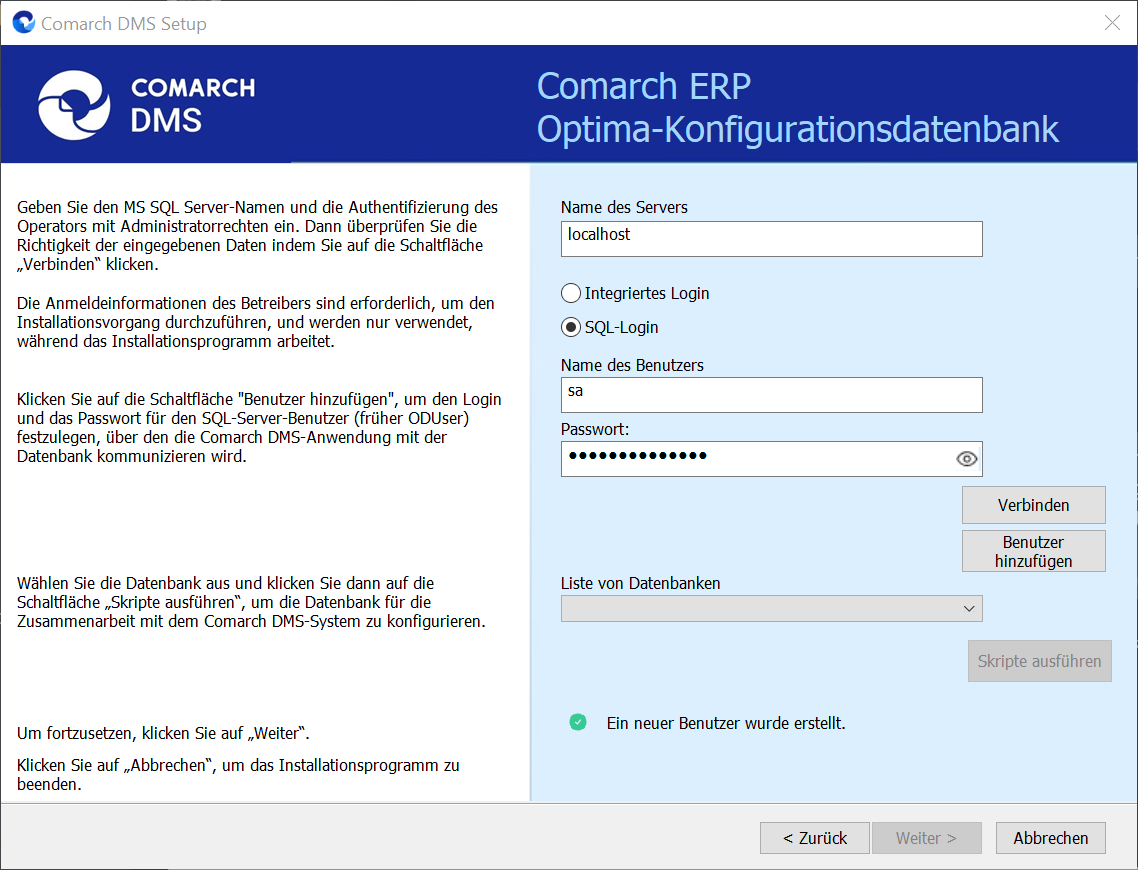
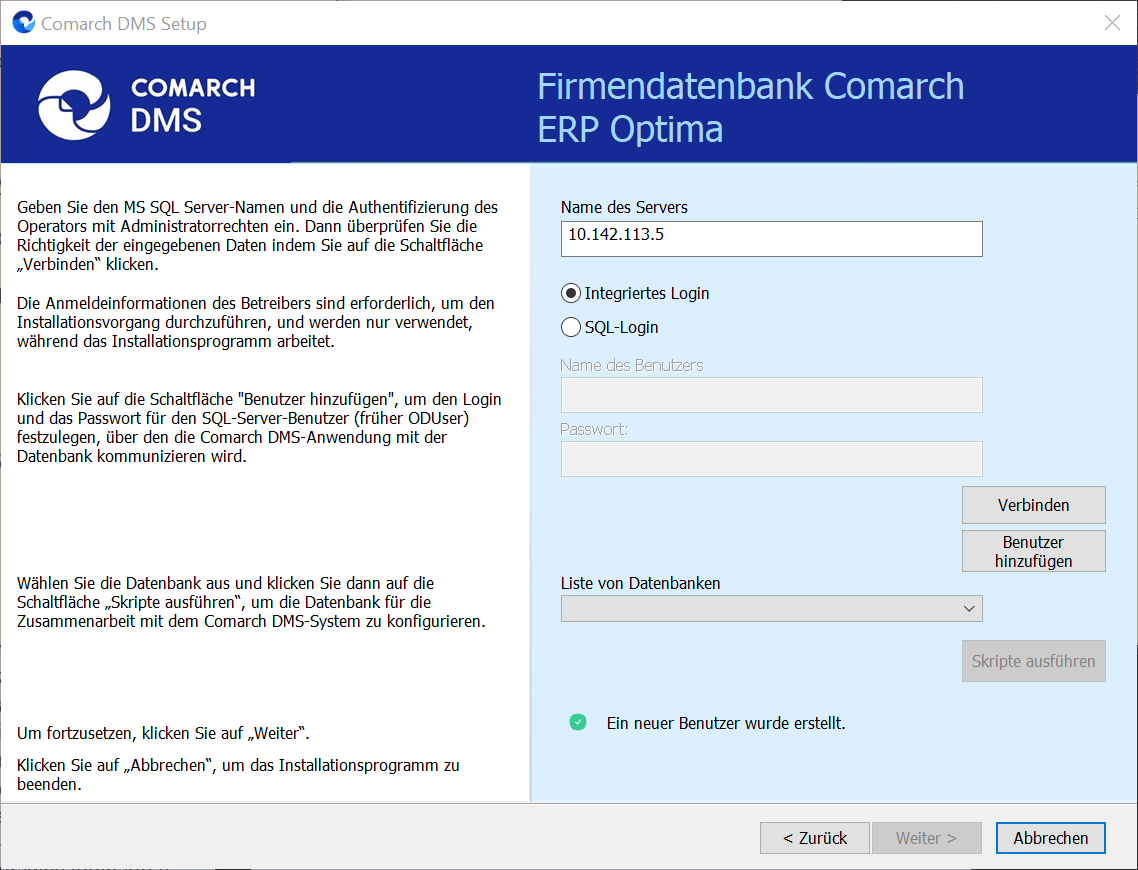
Wenn die Comarch BPM-Anwendung aktualisiert wird, werden Änderungen in den folgenden Fenstern vorgenommen:
- „Comarch DMS-Datenbank ”
- „Datenbank Comarch ERP XL” – im Falle der Zusammenarbeit mit Comarch ERP XL, wenn sich die Datenbank von Comarch ERP XL auf einem anderen Server befindet oder im Fenster „Installationsoptionen“ die Option „Erstellen Sie eine separate Datenbank für Comarch DMS“ nicht aktiviert wurde, nach der Verbindung mit dem Server;
- „Comarch ERP Optima-Konfigurationsdatenbank” – im Falle der Zusammenarbeit mit Comarch ERP Optima, wenn sich die Comarch ERP Optima Datenbank auf einem anderen Server als die Comarch BPM Datenbank befindet oder die Option „Erstellen Sie eine separate Datenbank für Comarch DMS“ im Fenster „Installationsoptionen“ nicht ausgewählt wurde, nach der Verbindung mit dem Server;
- „Firmendatenbank Comarch ERP Optima” – im Falle der Zusammenarbeit mit Comarch ERP Optima, wenn sich die Firmendatenbank von Comarch ERP Optima auf einem anderen Server befindet als die Konfigurationsdatenbank von Comarch BPM, nach der Verbindung mit dem Server
die folgenden Elemente hinzugefügt, die aktiv werden, wenn der Benutzer auf die Schaltfläche 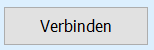 [Verbinden] klickt und die Verbindung zum Server hergestellt wird: das Feld „Comarch DMS SQL-Benutzer” und die Schaltfläche
[Verbinden] klickt und die Verbindung zum Server hergestellt wird: das Feld „Comarch DMS SQL-Benutzer” und die Schaltfläche 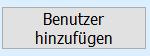 [Benutzer hinzufügen].
[Benutzer hinzufügen].
Im Feld „Comarch DMS SQL-Benutzer“ kann der Benutzer einen zuvor erstellten Benutzer angeben, der gerade mit der Datenbank kommuniziert.
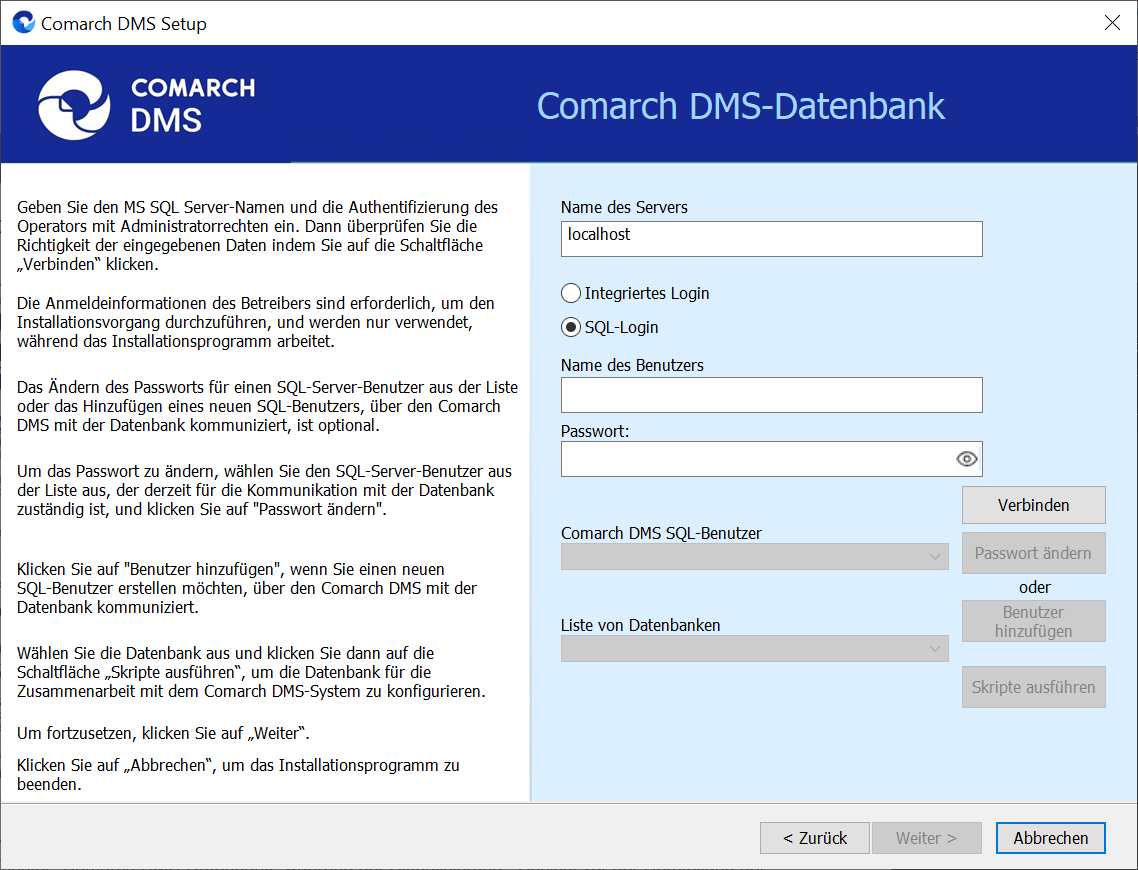
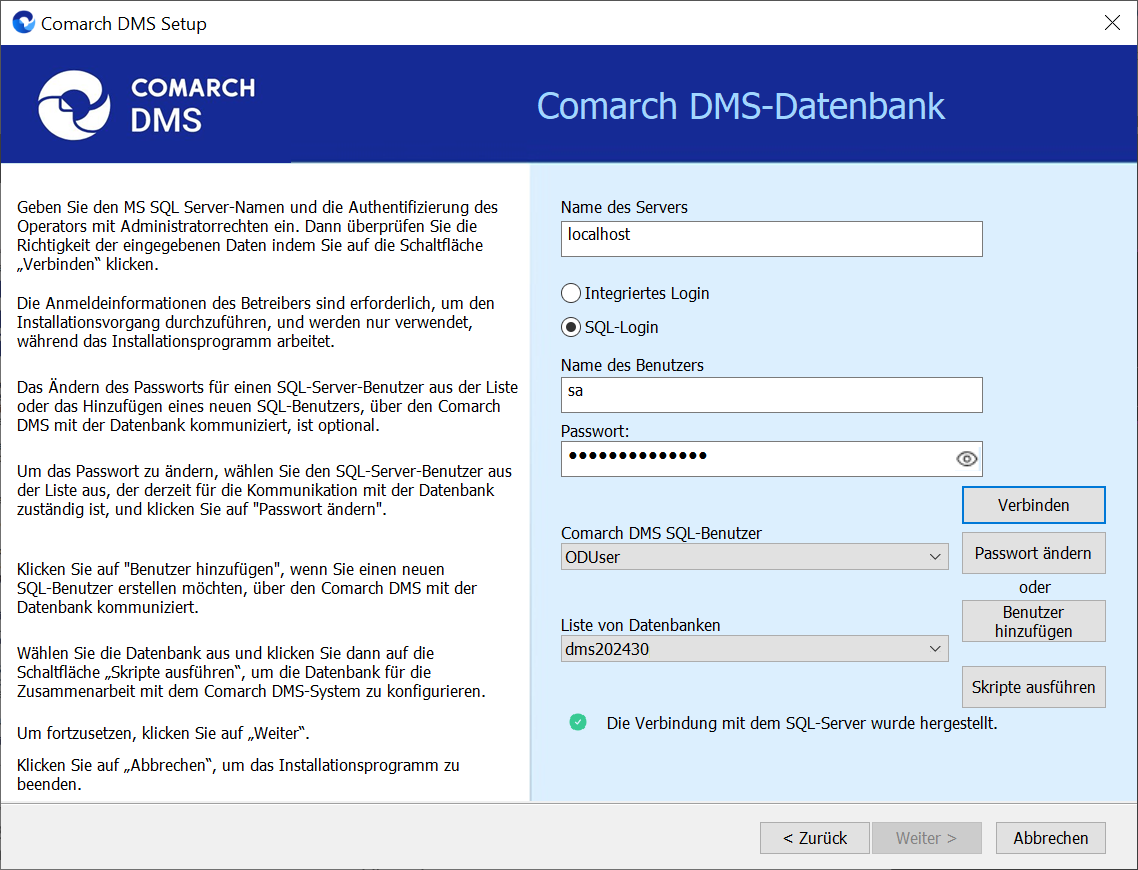
Nach der Auswahl eines Benutzers wird die Schaltfläche 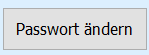 [Passwort ändern] aktiv. Es ist nicht zwingend erforderlich, das Passwort bei der Aktualisierung zu ändern. Wenn der Benutzer jedoch auf die Schaltfläche
[Passwort ändern] aktiv. Es ist nicht zwingend erforderlich, das Passwort bei der Aktualisierung zu ändern. Wenn der Benutzer jedoch auf die Schaltfläche 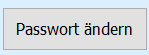 [Passwort ändern] klickt, öffnet sich ein Fenster, in dem er das Passwort für den ausgewählten SQL-Benutzer ändern kann. Dazu sollte der Benutzer:
[Passwort ändern] klickt, öffnet sich ein Fenster, in dem er das Passwort für den ausgewählten SQL-Benutzer ändern kann. Dazu sollte der Benutzer:
- im Feld „Passwort“ ein neues Passwort für den ausgewählten SQL-Benutzer eingeben
- Im Feld „Passwort wiederholen“ das neue Passwort für den ausgewählten SQL-Benutzer erneut eingeben, und zwar dasselbe wie im Feld „Passwort“
Anschließend sollte der Operator auf die Schaltfläche ![]() [Speichern].
[Speichern].
Das Passwort sollte stark sein, d.h. die folgenden Anforderungen erfüllen:
- Es muss aus mindestens 12 Zeichen bestehen;
- Es muss Zahlen enthalten;
- Es muss Groß- und Kleinbuchstaben enthalten;
- Es muss Sonderzeichen enthalten.
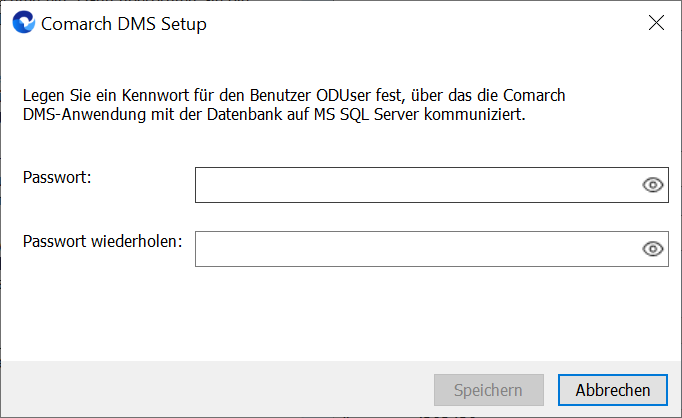
Wenn ein Passwort eingegeben wurde, das keine der Anforderungen an ein starkes Passwort erfüllt, wird nach dem Anklicken von der Schaltfläche ![]() [Speichern] das Passwort nicht geändert, und eine entsprechende Meldung wird angezeigt, ähnlich wie bei der Hinzufügung eines neuen SQL-Benutzers.
[Speichern] das Passwort nicht geändert, und eine entsprechende Meldung wird angezeigt, ähnlich wie bei der Hinzufügung eines neuen SQL-Benutzers.
Nach korrektem Ausfüllen der Felder und nach Klicken auf der Schaltfläche ![]() [Speichern] wird das Passwort für den ausgewählten SQL-Benutzer geändert, das Fenster wird geschlossen und im Fenster „Comarch DMS-Datenbank“/„ Datenbank Comarch ERP XL“/„ Comarch ERP Optima-Konfigurationsdatenbank“/„ Firmendatenbank Comarch ERP Optima“ wird die Meldung „“Das Kennwort des Datenbankbenutzers wurde geändert“ angezeigt”.
[Speichern] wird das Passwort für den ausgewählten SQL-Benutzer geändert, das Fenster wird geschlossen und im Fenster „Comarch DMS-Datenbank“/„ Datenbank Comarch ERP XL“/„ Comarch ERP Optima-Konfigurationsdatenbank“/„ Firmendatenbank Comarch ERP Optima“ wird die Meldung „“Das Kennwort des Datenbankbenutzers wurde geändert“ angezeigt”.
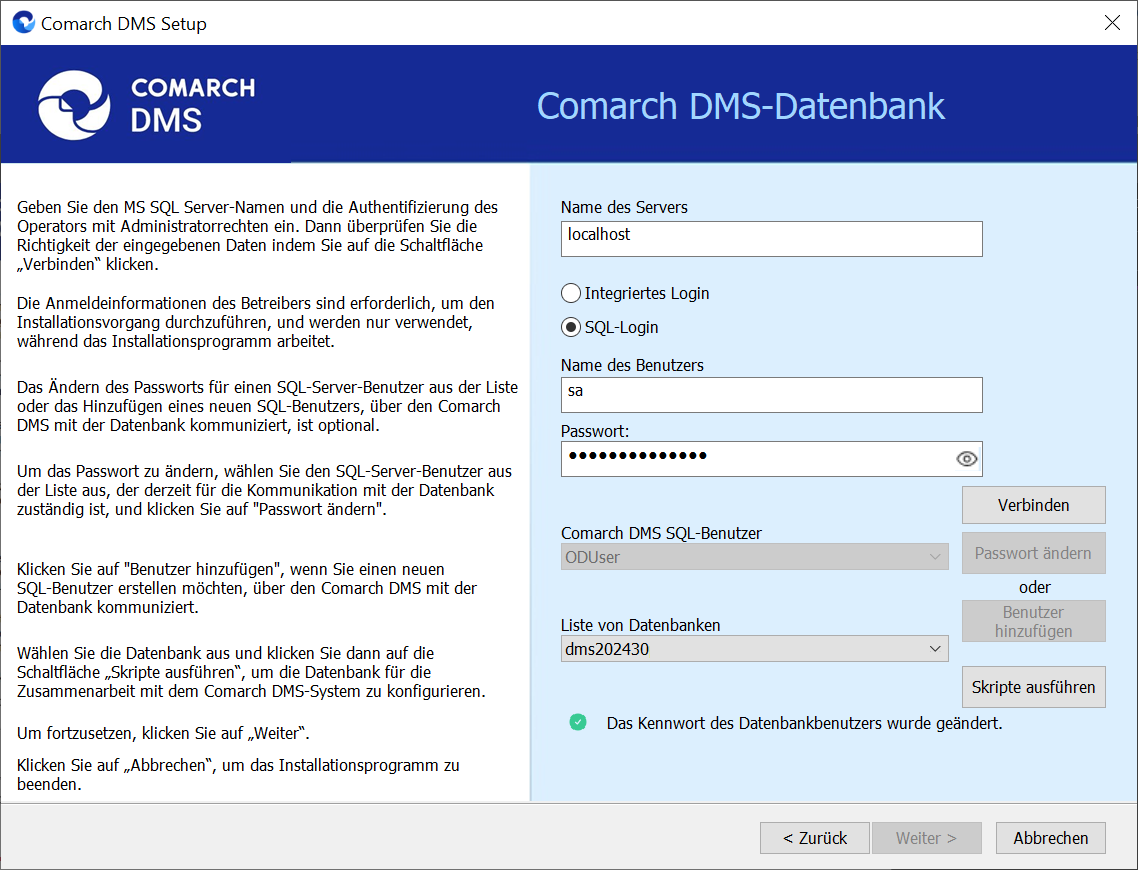
Wenn der Benutzer das Passwort eines bestehenden SQL-Benutzers nicht ändern, sondern einen neuen SQL-Benutzer hinzufügen möchte, über den die Comarch BPM-Anwendung mit der Datenbank kommuniziert, sollte er/sie nach der Verbindung mit dem Server auf die Schaltfläche 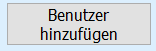 [Benutzer hinzufügen] klicken.
[Benutzer hinzufügen] klicken.
Nach dem Klicken auf die Schaltfläche 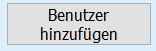 [Benutzer hinzufügen] wird ein Fenster geöffnet, in dem die folgenden Felder ausgefüllt werden müssen:
[Benutzer hinzufügen] wird ein Fenster geöffnet, in dem die folgenden Felder ausgefüllt werden müssen:
- Login – In dieses Feld sollte der Benutzer den Login des neuen Benutzers eingeben, über den die Comarch BPM-Anwendung mit der Datenbank auf dem MS SQL Server kommuniziert;
- Passwort – In dieses Feld sollte der Benutzer das Passwort des neuen Benutzers eingeben, über das die Comarch BPM-Anwendung mit der Datenbank auf dem MS SQL Server kommuniziert;
- Passwort wiederholen – in diesem Feld sollte der Benutzer das Passwort des neuen Benutzers wiederholen, mit dem die Comarch BPM-Anwendung mit der Datenbank auf dem MS SQL Server kommunizieren wird.
Das Passwort sollte stark sein, d.h. die folgenden Anforderungen erfüllen:
- Es muss aus mindestens 12 Zeichen bestehen;
- Es muss Zahlen enthalten;
- Es muss Groß- und Kleinbuchstaben enthalten;
- Es muss Sonderzeichen enthalten.
Wenn ein Passwort eingegeben wurde, das eine der Anforderungen für ein starkes Passwort nicht erfüllt, wird nach dem Klicken auf die Schaltfläche ![]() [Speichern] das Passwort nicht gespeichert, der Benutzer wird nicht erstellt, und eine entsprechende Meldung wird angezeigt, ähnlich wie bei der Installation der Comarch BPM-Anwendung.
[Speichern] das Passwort nicht gespeichert, der Benutzer wird nicht erstellt, und eine entsprechende Meldung wird angezeigt, ähnlich wie bei der Installation der Comarch BPM-Anwendung.
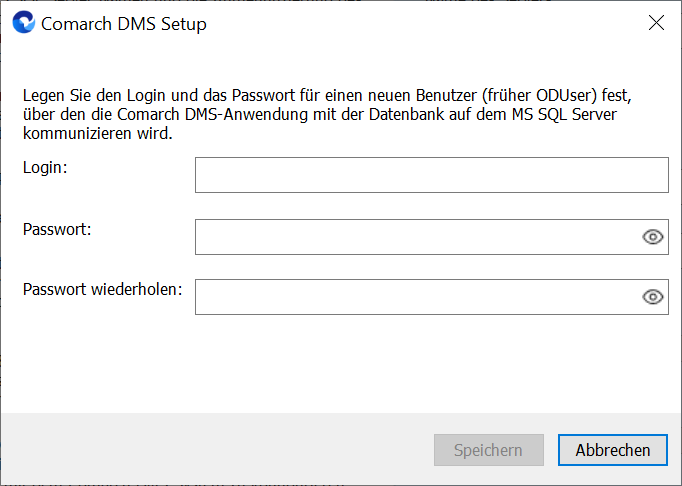
Falls der Benutzer einen Login und ein Passwort eingegeben hat, bei dem der Login bereits für eine andere Installation auf demselben Server verwendet wurde, und anschließend auf die Schaltfläche ![]() [Speichern] klickt, wird unten eine Warnmeldung angezeigt: „Das eingegebene Login wird bereits für die Kommunikation mit der Datenbank auf diesem Server verwendet. Wir empfehlen, das Login für die neue Installation zu ändern”. Die Meldung blockiert die weiteren Schritte der Installation nicht – durch erneutes Klicken auf die Schaltfläche
[Speichern] klickt, wird unten eine Warnmeldung angezeigt: „Das eingegebene Login wird bereits für die Kommunikation mit der Datenbank auf diesem Server verwendet. Wir empfehlen, das Login für die neue Installation zu ändern”. Die Meldung blockiert die weiteren Schritte der Installation nicht – durch erneutes Klicken auf die Schaltfläche ![]() [Speichern] wird der Benutzer mit dem eingegebenen Login und Passwort erstellt.
[Speichern] wird der Benutzer mit dem eingegebenen Login und Passwort erstellt.
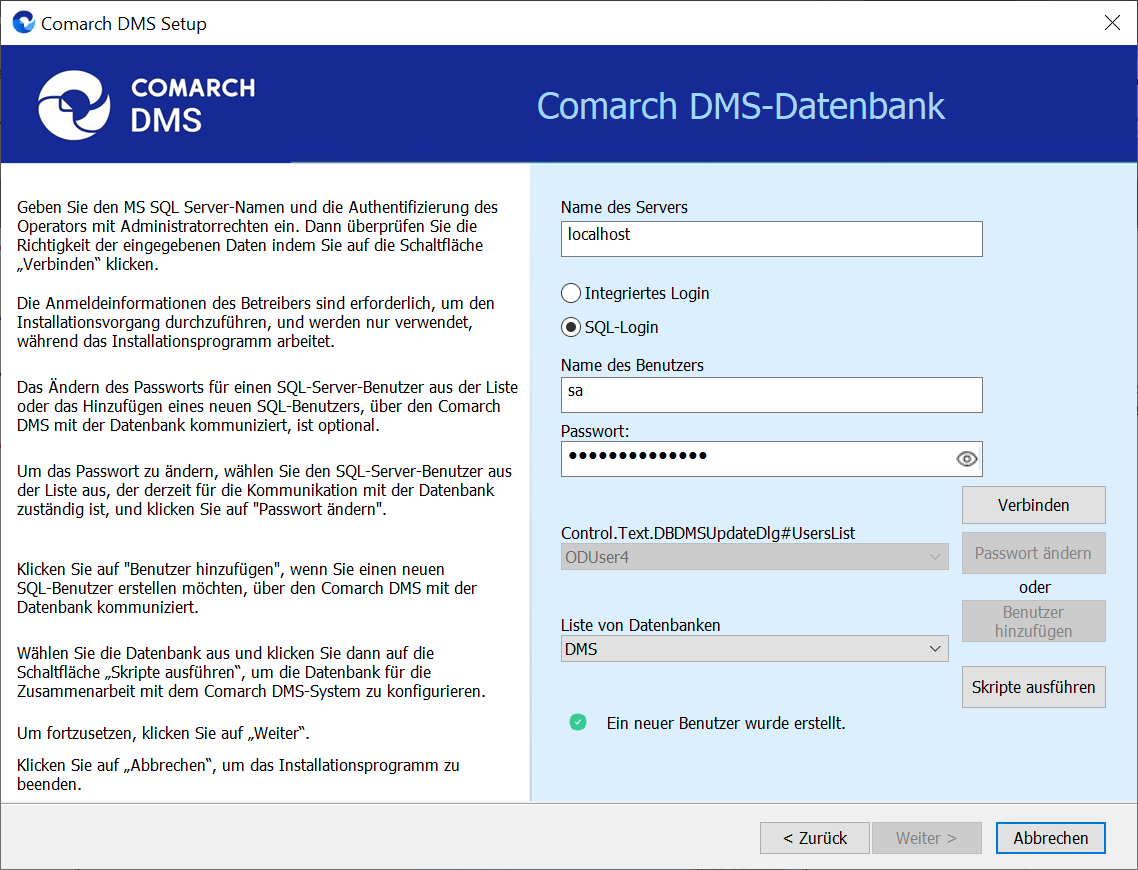
Die weiteren Schritte des Installationsprogramms bleiben unverändert im Vergleich zu früheren Versionen.
Möglichkeit zur Anzeige von Passwörtern und Änderung des Aussehens von Symbolen in Meldungen
In der Version 2025.0.0 wurde im Installationsprogramm von Comarch BPM die Möglichkeit hinzugefügt, eingegebene Passwörter anzuzeigen, und die Symbole, die in den Nachrichten erscheinen, wurden geändert..
Vorschau der eingegebenen Passwörter
In der Version 2025.0.0 wurde eine Passwortvorschau innerhalb des Installationsprogramms ermöglicht. Dazu wurde neben jedem Feld, in das ein Passwort eingegeben werden muss, ein Symbol ![]() [Passwortvorschau] eingefügt, auf das der Benutzer klicken kann, um das eingegebene Passwort sichtbar/unsichtbar zu machen. Für den Fall, dass innerhalb eines Feldes:
[Passwortvorschau] eingefügt, auf das der Benutzer klicken kann, um das eingegebene Passwort sichtbar/unsichtbar zu machen. Für den Fall, dass innerhalb eines Feldes:
- Das Symbol ohne Durchstreichung
 [Passwortvorschau] – die Standardeinstellung, das eingegebene Passwort ist nicht sichtbar – wenn der Benutzer auf das Symbol
[Passwortvorschau] – die Standardeinstellung, das eingegebene Passwort ist nicht sichtbar – wenn der Benutzer auf das Symbol  klickt, wird das Passwort angezeigt und das Symbol ändert sich in das Symbol
klickt, wird das Passwort angezeigt und das Symbol ändert sich in das Symbol  [Passwortvorschau schließen]
[Passwortvorschau schließen]
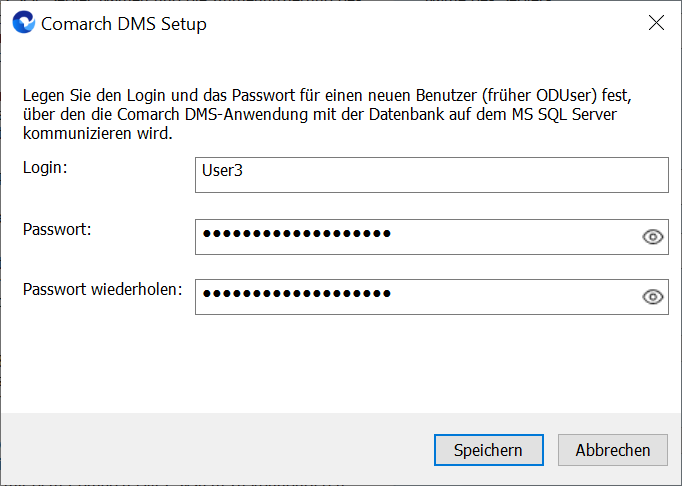
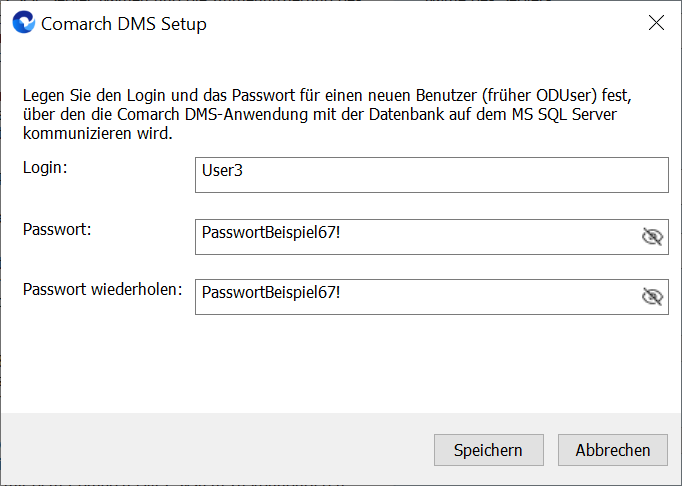
Änderung des Aussehens von Symbolen in Meldungen
In der Version 2025.0.0 wurde das Aussehen der Symbole, die neben den Meldungen angezeigt werden, geändert, und zwar:
- Bei positiven Meldungen (z. B. über das erfolgreiche Hinzufügen eines neuen Pools) wurde das Symbol von
 auf
auf  geändert.
geändert.

- Bei negativen Meldungen (Blockierung von Folgeschritten der Installation oder Aktualisierung von Comarch BPM, z. B. bei Vorhandensein von verbotenen Sonderzeichen im Anwendungsnamen) wurde das Symbol von
 auf
auf  umgestellt.
umgestellt.